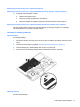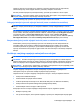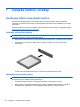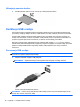User Guide - Windows 8
Table Of Contents
- Dobro došli
- Upoznavanje sa vašim računarom
- Povezivanje na mrežu
- Navigacija korištenjem tastature, pokreta prstima i uređaja za pokazivanje
- Korištenje pokazivačkih uređaja
- Korištenje tastature
- Multimedija
- Upravljanje napajanjem
- Isključivanje računara
- Osvježavanje sadržaja softvera tehnologijom Intel Smart Connect Technology (samo određeni modeli)
- Postavljanje opcija napajanja
- Korištenje stanja za uštedu energije
- Korištenje baterijskog napajanja
- Pronalaženje dodatnih informacija o bateriji
- Korištenje alatke Battery check (Provjera baterije)
- Prikazivanje preostalog nivoa napunjenosti baterije
- Maksimalno produženje vremena pražnjenja baterije
- Upravljanje niskim nivoima napunjenosti baterije
- Umetanje ili uklanjanje baterije
- Štednja baterijskog napajanja
- Pohranjivanje baterije koju može zamijeniti korisnik
- Odlaganje baterije koju može mijenjati korisnik (samo na odabranim modelima)
- Zamjena baterije koju može mijenjati korisnik (samo na odabranim modelima)
- Korištenje vanjskog napajanja naizmjeničnom strujom
- Hibridna grafika (samo odabrani modeli)
- Vanjske kartice i uređaji
- Disk jedinice
- Sigurnost
- Zaštita računara
- Korištenje lozinki
- Postavljanje lozinki u operativnom sistemu Windows
- Postavljanje lozinki u uslužnom programu Computer Setup
- Upravljanje administratorskom lozinkom za BIOS
- Upravljanje lozinkom za DriveLock uslužnog programa Computer Setup
- Korištenje funkcije Automatski DriveLock programa Computer Setup (Postavljanje računara)
- Korištenje antivirusnog softvera
- Korištenje softvera zaštitnog zida
- Instaliranje ažuriranja kritične važnosti
- Korišćenje programa HP Client Security (samo odabrani modeli)
- Instaliranje opcionalnog sigurnosnog kabla
- Korištenje čitača otiska prsta (samo za odabrane modele)
- Održavanje
- Izrada rezervnih kopija i obnova
- Izrada rezervnih kopija podataka
- Izvođenje obnavljanja sistema
- Korištenje Windows alatki za obnovu
- Korištenje alatki za obnovu f11
- Korištenje medija s operativnim sistemom Windows 8 (kupuje se zasebno)
- Korištenje opcije Windows Refresh (Osvježavanje operativnog sistema Windows) za brzu i jednostavnu o ...
- Ukloni sve i ponovo instaliraj Windows
- Korištenja opcije HP Software Setup
- Computer Setup (BIOS) (Postavljanje računara), MultiBoot i System Diagnostics (Dijagnostika sistema)
- Podrška
- Specifikacije
- Putovanje sa računarom
- Rješavanje problema
- Elektrostatičko pražnjenje
- Indeks
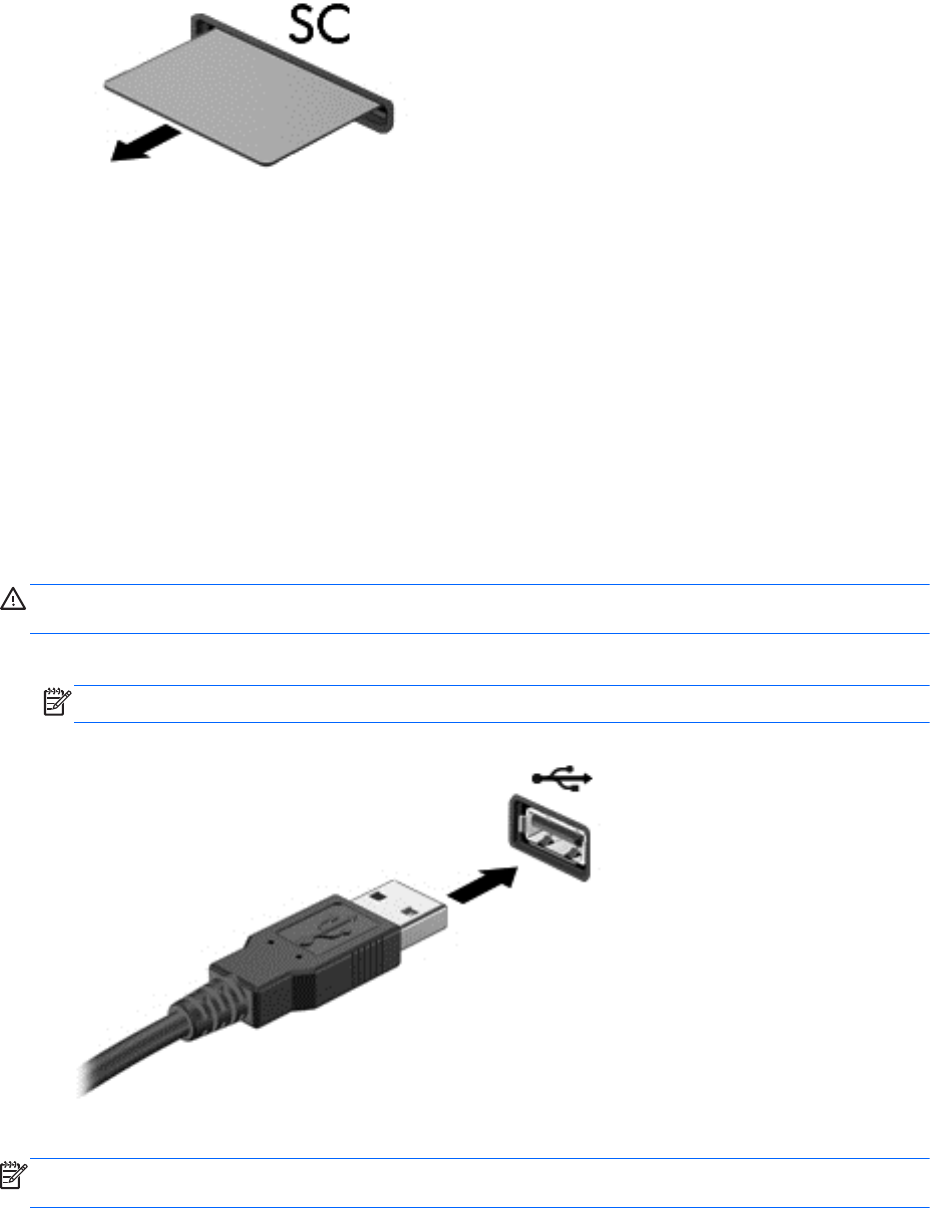
Uklanjanje pametne kartice
▲ Uhvatite pametnu karticu za rub i izvucite je iz čitača pametne kartice.
Korištenje USB uređaja
Univerzalna serijska magistrala (USB) je hardverski interfejs koji se može koristiti za priključivanje
opcionalnog vanjskog uređaja, kao što su USB tastatura, miš, disk, štampač, skener ili koncentrator.
Za neke USB uređaje može biti potreban dodatni softver za podršku koji se obično isporučuje uz
uređaj. Više informacija o softveru za pojedini uređaj možete pronaći u uputstvima proizvođača. Ta
uputstva mogu biti isporučena sa softverom, na disku ili na web lokaciji proizvođača.
Računar ima barem jedan USB priključak koji podržava USB uređaje 1.0, 1.1, 2.0 ili 3.0. Računar
također može imati USB priključak za punjenje koji osigurava napajanje za vanjski uređaj. Opcionalni
priključni uređaj ili USB čvorište osiguravaju dodatne USB priključke koji se mogu koristiti sa
računarom.
Povezivanje USB uređaja
UPOZORENJE: Da biste smanjili opasnost od nastanka štete na USB priključku, koristite
minimalnu silu prilikom priključivanja uređaja.
▲
Uključite USB kabl uređaja u USB priključak:
NAPOMENA: Sljedeća ilustracija može izgledati nešto drugačije od vašeg računara.
Čućete zvuk kada uređaj bude otkriven.
NAPOMENA: Prilikom prvog priključivanja USB uređaja poruka u polju za obavijesti daje vam do
znanja da je računar prepoznao uređaj.
48 Poglavlje 7 Vanjske kartice i uređaji